বিনামূল্যে পেইন্ট.ন.গ্রাফিক্স সম্পাদক ব্যয়বহুল অ্যাডোব ফটোশপের একটি ভাল বাজেটের বিকল্প। পেইন্টটি ক্রমাগত প্রসারিত হচ্ছে যখন বিশ্বজুড়ে উত্সাহীরা এর জন্য ফ্রি প্লাগইনগুলি বিকাশ করে।

নির্দেশনা
ধাপ 1
জিপ সংরক্ষণাগার হিসাবে লেখকের পৃষ্ঠা থেকে পাইরোচিল্ড প্লাগইনগুলির একটি সেট ডাউনলোড করুন এবং সি: / প্রোগ্রাম ফাইলগুলি t পেইন্ট.নেট / ইফেক্টস ফোল্ডারে রাখুন। আপনি যদি অন্য কোনও ড্রাইভে এই গ্রাফিক্স সম্পাদকটি ইনস্টল করেন তবে সিটিকে প্রতিচ্ছিন্ন অক্ষর দিয়ে প্রতিস্থাপন করুন। সংরক্ষণাগার আইকনে ডান ক্লিক করুন এবং "বর্তমান ফোল্ডারে এক্সট্রাক্ট করুন" নির্বাচন করুন। পেইন্ট.এন.টি চালু থাকলে প্রোগ্রামটি পুনরায় চালু করুন। নতুন লঞ্চের পরে, নতুন আইটেমগুলি এফেক্টস মেনুতে যুক্ত হবে।
ধাপ ২
পেইন্ট বালতি বা গ্রেডিয়েন্ট সরঞ্জাম ব্যবহার করে উপযুক্ত রঙের সাথে ব্যাকগ্রাউন্ড স্তরটি পূরণ করুন। স্তর প্যানেলে "নতুন স্তর যুক্ত করুন" আইকনে ক্লিক করুন বা শর্টকাট Ctl + Shift + N ব্যবহার করুন প্যালেটটিতে, পাঠ্যের জন্য একটি রঙ নির্দিষ্ট করুন। টাইপ সরঞ্জামটি সক্রিয় করতে টি কী টিপুন। সম্পত্তি বারে ফন্টের ধরণ এবং আকার নির্বাচন করুন। আপনার পাঠ্য লিখুন।
ধাপ 3
ইফেক্টস মেনু থেকে অবজেক্ট বিভাগে যান এবং আউটলাইন অবজেক্টটি ক্লিক করুন। এই প্লাগইনটি বস্তুকে ছায়া দেয়। ছায়ার রঙ, প্রস্থ এবং স্নিগ্ধতা চয়ন করুন। প্রতিবিম্বের কোণটি নির্দিষ্ট করুন (কোণ)।
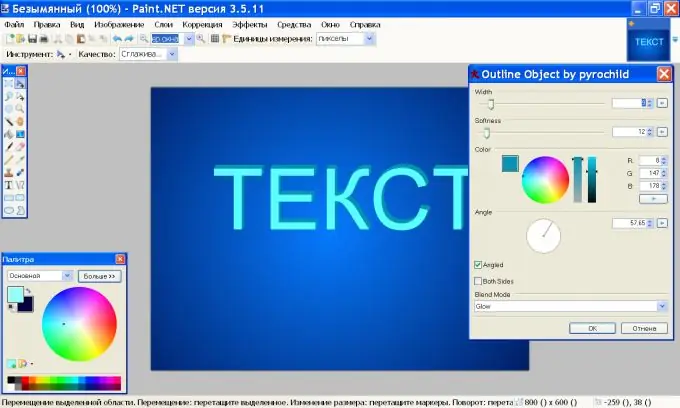
পদক্ষেপ 4
একই প্রভাব মেনুতে, অবজেক্টের অধীনে, ট্রেল ক্লিক করুন। এই প্লাগইনটি চলন্ত বস্তুর অনুসরণের প্রভাব তৈরি করে। অক্ষরগুলি ত্রিমাত্রিক দেখানোর জন্য এর পরামিতিগুলির জন্য উপযুক্ত মানগুলি সেট করুন এবং ওকে ক্লিক করুন।
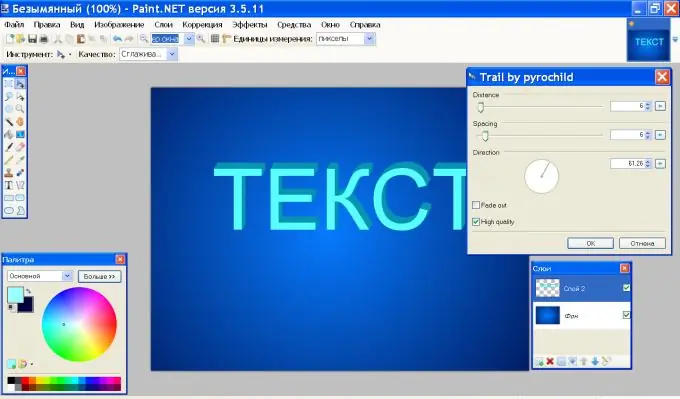
পদক্ষেপ 5
3 ডি এফেক্ট তৈরির অন্য উপায় রয়েছে। লেখকের পৃষ্ঠা থেকে বোল্টবাইটের প্রভাব প্লাগইন ডাউনলোড করুন এবং অনুচ্ছেদ 1 এ বর্ণিত হিসাবে ইনস্টল করুন। একটি স্তর তৈরি করুন এবং এর নাম দিন "পাঠ্য"। যে কোনও পাঠ্য লিখুন, রঙ, ফন্টের ধরণ এবং আকার চয়ন করুন। সরঞ্জামদণ্ডে, "ম্যাজিক ওয়ান্ড" নির্বাচন করুন, নির্বাচন মোডটি "যুক্ত (মার্জ)" এ সেট করুন এবং সমস্ত অক্ষর একে একে ক্লিক করুন। সমস্ত পাঠ্য এখনই নির্বাচন করা উচিত।
পদক্ষেপ 6
গ্রেডিয়েন্ট সরঞ্জামটি নির্বাচন করুন, অগ্রভাগ এবং পটভূমির রঙ সেট করুন এবং মিশ্রণ মোডটিকে লিনিয়ার (প্রতিফলিত) এ সেট করুন। স্তরটির কেন্দ্র জুড়ে একটি অনুভূমিক রেখা আঁকুন এবং গ্রেডিয়েন্টের প্রস্থ সামঞ্জস্য করুন। Esc টিপুন।
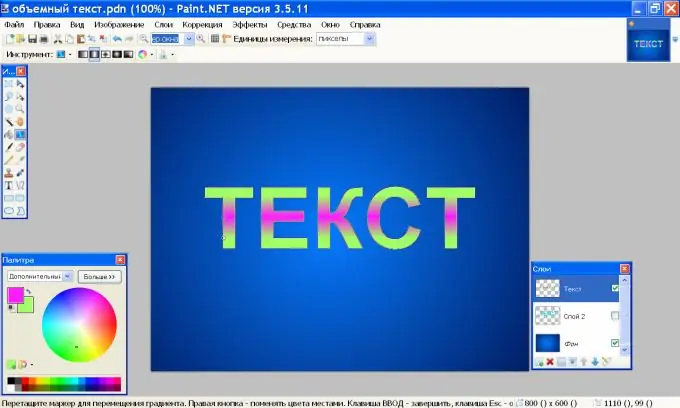
পদক্ষেপ 7
ইফেক্টস মেনুতে যান এবং রেন্ডার গ্রুপে শেপ 3 ডি ক্লিক করুন। টেক্সচার মানচিত্র বিভাগে, হাফ গোলক মানচিত্র নির্বাচন করুন। অবজেক্ট রোটেশন বিভাগে অক্ষ -1 = 25 সেট করুন। আলোক বিভাগে, অন বিকল্পটি চেক করুন। ঠিক আছে ক্লিক করুন।
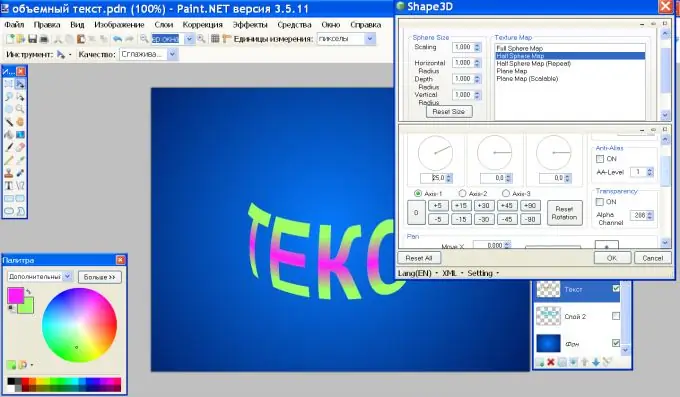
পদক্ষেপ 8
স্তর প্যানেলে ডুপ্লিকেট লেয়ার আইকনটি ক্লিক করুন এবং পুরাতন স্তরের ছায়ার নাম দিন। "পাঠ্য" স্তরটি "ড্রপ শ্যাডো" স্তরের উপরে হওয়া উচিত। ড্রপ শ্যাডোটি অ্যাক্টিভেট করুন, ইফেক্ট মেনুতে যান এবং ব্লার গ্রুপে জুম ইন ক্লিক করুন। "জুম অনুপাত" এর প্যারামিটারটির মান 90 এ সেট করুন।
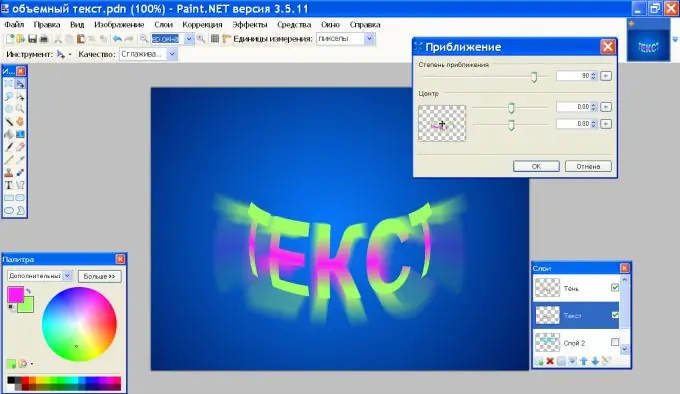
পদক্ষেপ 9
"সামঞ্জস্য" মেনুতে, স্বচ্ছ কমান্ডটি নির্বাচন করুন এবং স্বচ্ছ = 40 মান সেট করুন। আপনার পাঠ্যটি আয়তন অর্জন করবে।
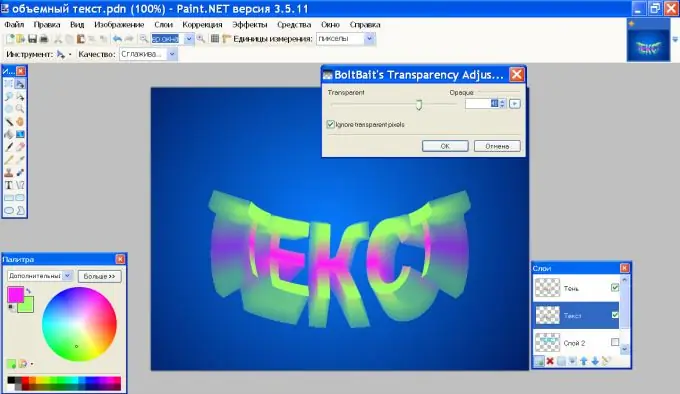
পদক্ষেপ 10
"পাঠ্য" স্তরটি সক্রিয় করুন (শীর্ষ) এবং "আয়তক্ষেত্রাকার অঞ্চল নির্বাচনকারী" সরঞ্জামটি ক্লিক করুন। একটি ফ্রেমের সাহায্যে পাঠ্যটি নির্বাচন করুন এবং এম কী টিপুন hand হ্যান্ডলগুলি টানতে এবং অক্ষরগুলি প্রসারিত করতে মাউসটি ব্যবহার করুন যাতে তারা "ছায়া" স্তরটিতে পাঠ্যের সামনের অংশের সাথে আকারে পুরোপুরি এক হয়ে যায়।

পদক্ষেপ 11
ইফেক্টস মেনুতে, অবজেক্ট গ্রুপে, বর্ণগুলিতে একটি রূপরেখা যুক্ত করতে আউটলাইন অবজেক্টটি ক্লিক করুন। একটি বাহ্যরেখার রঙ এবং রেখার আকার চয়ন করুন। ঠিক আছে ক্লিক করুন।






